创建 WordPress 数据库的最简单方法是使用您的虚拟主机提供的 WordPress 安装功能。当您安装 WordPress 的新应用程序时,MySQL 数据库会自动创建,无需您进行任何交互。但是,有时您可能希望手动创建新的 WordPress 数据库。
您可以通过几种不同的方式自行创建 WordPress 数据库。
您的虚拟主机控制面板中的 MySQL 数据库向导。创建 WordPress 数据库最快和最简单的方法是使用位于 Web 主机控制面板(或 cPanel)中的 MySQL 数据库向导。推荐阅读:《如何备份WordPress数据库?》
通过 phpMyAdmin。用户界面不太容易使用,但如果您的用户有权限,可以在 phpMyAdmin 中创建数据库。
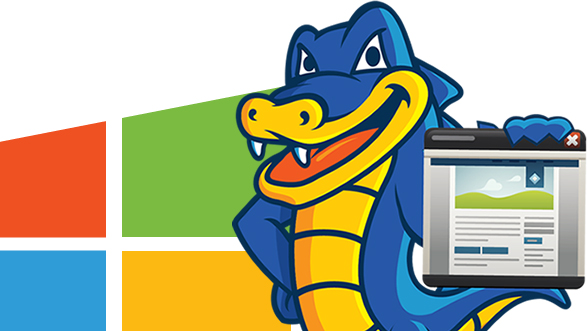
通过 MySQL 中的命令行(稍后会详细介绍)。
在创建新的 WordPress 数据库之前,这里有一些重要的提示。
命名数据库时,请避免使用可预测的名称,例如“mydatabase”或“blogdata”。如果存在恶意攻击并且用户正试图进入您的数据库,那么如果您的名字不是那么明显,他们将更加困难。
请记住,您还应避免使用过于可预测的用户名,例如“blogger”或“admin”。
使用来自密码生成工具的强密码或创建至少包含八个字符的密码,包括字母、数字和特殊字符。避免使用名称或字典单词作为数据库用户密码。强密码应该是什么样子的一个很好的例子是:
创建新的 WordPress 数据库并设置用户名和密码以访问它后,您需要设置用户权限。
从 MySQL 数据库向导创建一个新的 WordPress 数据库
登录到您的新主机帐户以访问 cPanel。注意:您的主机可能使用 cPanel 以外的其他主机后端服务,但过程类似。
在 cPanel 中,找到列表中的 MySQL 数据库向导图标并单击它。MySQL 数据库向导将引导您完成接下来的步骤。首先,添加新数据库的名称。 点击“下一步”。
接下来,添加一个数据库用户。使用密码生成器创建强密码。不要忘记使用 LastPass 之类的服务将您在此处创建的用户名和密码复制到安全位置。 点击“创建用户”。
下一个屏幕会将新用户添加到数据库中。单击“所有权限”复选框,然后单击“下一步”。
最后一个屏幕确认新数据库和新用户的创建。推荐阅读:《数据库模型的类型》
使用 phpMyAdmin 创建数据库
如上文“phpMyAdmin 登录”部分所述,登录 phpMyAdmin 界面。登录后,找到并单击“数据库”选项卡。
您需要在“创建新数据库输入”时,为您的数据库指定一个名称。单击“创建”按钮。
现在数据库已创建,是时候设置一个新用户来访问它了。为此,您需要导航到“权限”选项卡,然后单击“添加新用户”。在“添加新用户”页面上,输入新的用户名、主机和密码。您可以忽略其他字段。
如果您在托管 MySQL 的同一台服务器上安装 WordPress,(这是最典型的场景)将主机设置为 Localhost。这意味着用户将始终从同一台主机连接。任何使用来自远程服务器的凭据的请求都将立即被拒绝。
创建新用户后,从“权限”选项卡中单击新用户的“编辑权限”。向下滚动到特定于数据库的权限部分,并将用户权限分配给仅新创建的 WordPress 数据库。您将能够从下拉菜单中选择数据库。
选择新数据库后,您将被重定向到一个页面,您将在其中为其指定特定用户权限。当您安装 WordPress 时,可以安全地为用户分配除管理权限以外的所有权限,除非您对新用户也具有管理权限感到满意。
使用命令行创建WordPress 数据库
如果您想在不使用 phpMyAdmin 的情况下创建数据库,可以使用命令行。
在命令行中,以 root 用户身份登录 MySQL。
>mysql -u root -p
Enter password: ********
指定密码后,您将直接连接到 MySQL 数据库。您现在应该处于与此非常相似的 MySQL 提示符下:
mysql>
要创建新的 MySQL 数据库,请发出以下命令,其中 database_name 是您要创建的数据库的名称:
CREATE DATABASE database_name;
创建数据库后,您需要创建一个新用户。对于名为 database_name 的数据库,假设新用户名是 Junglechild,并且您想将密码设置为 rX3V79#e^!)。
在这种情况下,输入的完整命令将是:
GRANT ALL PRIVILEGES ON T8967RRT.* TO “junglechild”@”localhost” IDENTIFIED BY “rX3V79#e^!)”
创建新用户并分配权限后,您将需要运行命令 FLUSH PRIVILEGES 以清除所有旧权限并开始使用新分配的权限。推荐相关阅读:《什么是数据库服务器及其用途》
